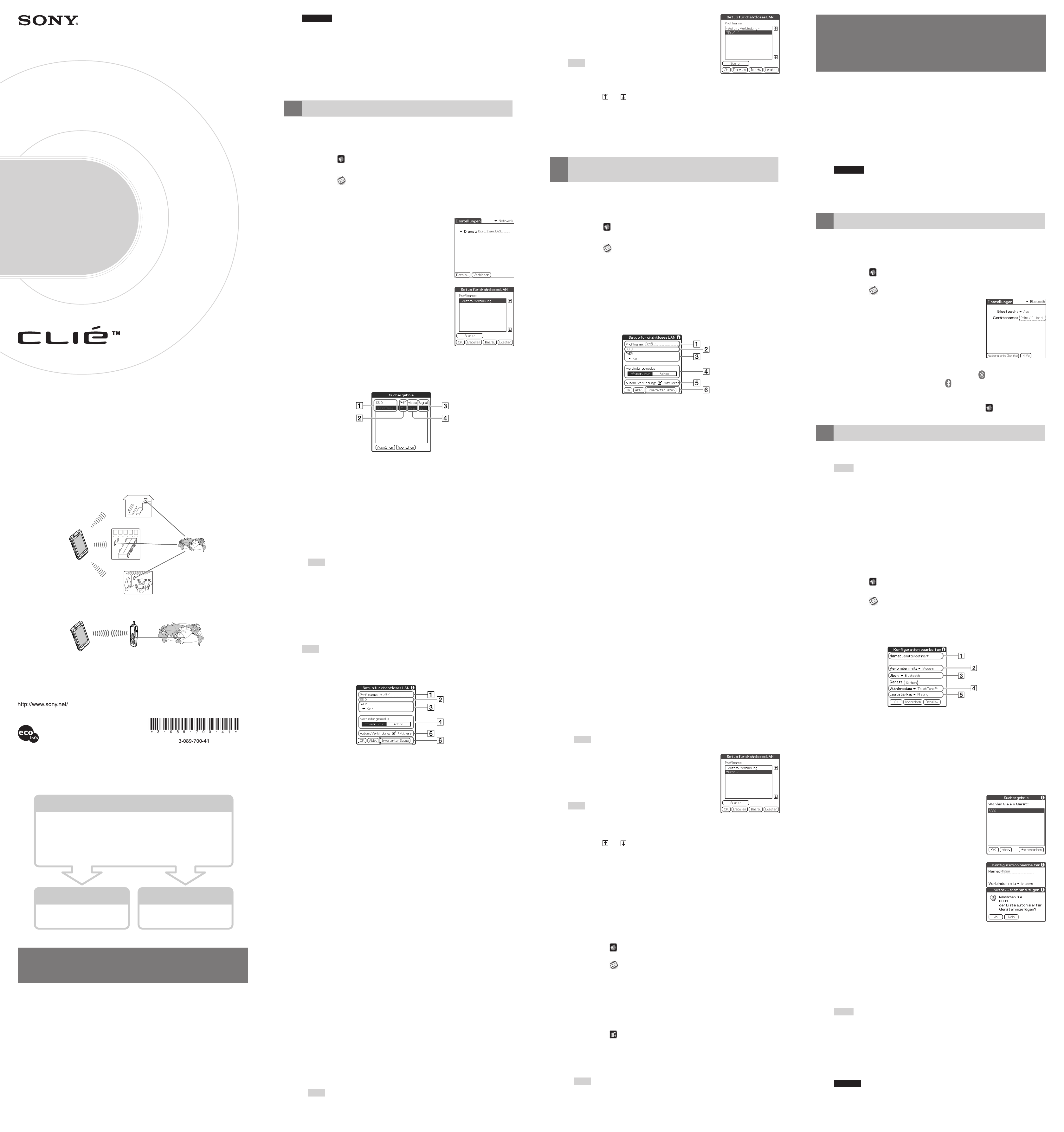
Anleitung
zur InternetVerbindung
Personal Entertainment Organizer
PEG-TH55
3-089-700-41(1)
Hinweise
• Der CLIÉ Handheld arbeitet mit Kanal 1-11 (2,4-GHz-Frequenzbereich).
• Bei einigen drahtlosen LAN-Zugriffspunkten ist eine Benutzer-ID oder ein Kennwort
erforderlich.
Einzelheiten dazu erfahren Sie beim Systemadministrator des drahtlosen LAN-Netzwerks
oder beim Dienstanbieter.
• Der CLIÉ Handheld ist mit einer eingebauten drahtlosen LAN-Funktion ausgestattet, die
dem Standard IEEE802.11b entspricht.
Verwenden Sie ausschließlich einen drahtlosen LAN-Zugriffspunkt, der ebenfalls dem
Standard IEEE802.11b entspricht.
• Kunden in Europa lesen bitte vor der Inbetriebnahme der drahtlosen LAN-Funktion im mit
dem CLIÉ Handheld gelieferten „Wireless LAN Regulations Guide“ nach.
Suchen nach den drahtlosen LAN-Zugriffspunkten
Wenn Sie eine Verbindung zum Internet über einen drahtlosen LAN-Zugriffspunkt
herstellen wollen, müssen Sie [Netzwerk] im Bildschirm Einstellungen konfigurieren.
Gehen Sie dazu wie in den folgenden Schritten erläutert vor.
1 Tippen Sie auf (Start).
Tippen Sie auf [Anwendungen], wenn Sie CLIE Organizer verwenden.
2 Tippen Sie auf (Einstellen).
3 Tippen Sie oben rechts im Bildschirm auf V und wählen Sie [Netzwerk].
Der Bildschirm Einstellungen für [Netzwerk] wird angezeigt.
4 Tippen Sie auf [V Dienst:] und wählen Sie [Drahtloses LAN].
5 Tippen Sie auf [Details...].
Der Bildschirm Setup für drahtloses LAN wird angezeigt.
9 Tippen Sie nach dem Konfigurieren der Einstellungen
auf [OK].
Die Profilliste wird auf dem Bildschirm Setup für
drahtloses LAN angezeigt. Das von Ihnen konfigurierte
Profil wird zur Liste hinzugefügt.
Tipp
Wenn mehrere Profile registriert sind und [-Autom. Verbindung-]
ausgewählt ist, werden die Profile der Reihe nach von oben nach
unten in der Liste ausgewählt.
Wenn Sie die Reihenfolge der Liste ändern wollen, wählen Sie das zu verschiebende Profil aus
und tippen auf
oder rechts auf dem Bildschirm.
10 Tippen Sie auf [OK].
Der Bildschirm Einstellungen für [Netzwerk] wird wieder angezeigt.
Die Konfiguration zum Herstellen einer Internet-Verbindung über die
drahtlose LAN-Funktion ist damit abgeschlossen.
Gehen Sie nach den Anweisungen zu NetFront v3.1 for CLIE und CLIE Mail
vor.
Manuelles Herstellen einer Verbindung zu
drahtlosen LAN-Zugriffspunkten
Wenn kein drahtloser LAN-Zugriffspunkt gefunden wird, können Sie manuell ein Profil
auf dem CLIÉ Handheld registrieren. Gehen Sie dazu wie in den folgenden Schritten
erläutert vor.
1 Tippen Sie auf (Start).
Tippen Sie auf [Anwendungen], wenn Sie CLIE Organizer verwenden.
2 Tippen Sie auf (Einstellen).
3 Tippen Sie oben rechts im Bildschirm auf V und wählen Sie [Netzwerk].
Der Bildschirm Einstellungen für [Netzwerk] wird angezeigt.
4 Tippen Sie auf [V Dienst:] und wählen Sie [Drahtloses LAN].
5 Tippen Sie auf [Details...].
Der Bildschirm Setup für drahtloses LAN wird angezeigt.
6 Tippen Sie auf [Erstellen].
Der Bildschirm Setup für drahtloses LAN für ein neues Profil wird angezeigt.
7 Nehmen Sie die einzelnen Einstellungen vor.
Herstellen einer Verbindung zum
®
Internet mit der Bluetooth
(nur bei Modellen mit drahtloser Bluetooth®Technologie)
Wenn Sie über die Bluetooth®-Funktion eine Verbindung zum Internet herstellen wollen,
sind folgende Voraussetzungen erforderlich:
• Bluetooth
• Ein bestehender Vertrag mit einer Telekommunikationsgesellschaft und einem
Internetdienstanbieter (ISP).
Folgende Angaben sind zum Herstellen einer Internet-Verbindung erforderlich:
• ein Benutzername, den Sie vom Internetdienstanbieter (ISP) erhalten
• ein Kennwort, das Sie vom Internetdienstanbieter (ISP) erhalten
• die Telefonnummer des Zugriffspunktes für den Internetdienstanbieter (ISP)
Im Folgenden wird als Beispiel die Konfiguration einer Internet-Verbindung über ein
Bluetooth
1 Aktivieren Sie die Bluetooth
Mobiltelefons.
Erläuterungen zur Bluetooth®-Funktion des Bluetooth®-kompatiblen Mobiltelefons
finden Sie in der Bedienungsanleitung zu diesem Mobiltelefon.
2 Tippen Sie auf (Start).
Tippen Sie auf [Anwendungen], wenn Sie CLIE Organizer verwenden.
3 Tippen Sie auf (Einstellen).
4 Tippen Sie oben rechts im Bildschirm auf V und wählen
Sie [Bluetooth].
Der Bildschirm Einstellungen für [Bluetooth] wird
angezeigt.
®
-kompatible Geräte
®
-kompatibles Mobiltelefon erläutert.
Hinweise
• Beim Senden von Dateien mithilfe der Bluetooth®-Funktion kann es je nach
Empfangsbedingungen zu einem Fehler kommen, wenn Sie eine sehr große Datei oder viele
Dateien ohne Unterbrechung hintereinander senden.
• Kunden in Europa lesen bitte vor der Inbetriebnahme der drahtlosen Bluetooth®-Funktion
im mit dem CLIÉ Handheld gelieferten „Bluetooth
®
Regulations Guide“ nach.
1 Aktivieren der Bluetooth®-Funktion
®
-Funktion Ihres Bluetooth-kompatiblen
-Funktion
© 2004 Sony Corporation
6 Tippen Sie auf [Suchen].
Einführung
Bevor Sie mit dem CLIÉ Handheld eine Verbindung zum Internet herstellen können, sind
einige Vorbereitungen erforderlich.
In dieser Anleitung wird erläutert, wie Sie mit der drahtlosen LAN-Funktion bzw. mit der
Bluetooth
Sie dazu außer in dieser Anleitung auch in „Bitte unbedingt zuerst lesen (Benutzerhandbuch)“
und im „Handbuch“ (PDF-Format) nach.
®
-Funktion eine Verbindung vom CLIÉ Handheld zum Internet herstellen. Schlagen
Herstellen einer Verbindung zum Internet mit der drahtlosen LANFunktion
Der CLIÉ Handheld ist mit einer eingebauten drahtlosen LAN-Funktion ausgestattet, die
dem Standard IEEE802.11b entspricht. Wenn Sie über den drahtlosen LAN-Zugriffspunkt
eine Internet-Verbindung herstellen, können Sie zu Hause, im Büro oder über einen Hot
Spot (öffentlicher drahtloser LAN-Zugriffspunkt) Websites anzeigen lassen und E-Mails
senden oder empfangen.
Drahtloser LAN-Zugriffspunkt
(separat erhältlich) zu Hause
Drahtloser LANZugriffspunkt im
Büro
Internet
CLIÉ Handheld
Hot Spot (öffentlicher drahtloser
LAN-Zugriffspunkt)
Herstellen einer Verbindung zum Internet mit der Bluetooth®-Funktion
(nur bei Modellen mit drahtloser Bluetooth®-Technologie*)
CLIÉ Handheld Bluetooth®-kompatible Geräte
(z. B. Mobiltelefone)
* Die in dieser Anleitung genannte Bluetooth®-Funktion steht nur bei Modellen zur
Verfügung, die mit der drahtlosen Bluetooth
Printed in Japan
Gedruckt auf 100% Recyclingpapier mit
Druckfarbe auf Pflanzenölbasis ohne VOC
(flüchtige organische Bestandteile).
®
-Technologie ausgestattet sind.
Internet
Verfahren zum Herstellen einer Verbindung
Bevor Sie eine Verbindung zum Internet herstellen können, sind einige Vorbereitungen
erforderlich.
Gehen Sie dazu wie in dieser Anleitung erläutert vor.
Konfigurieren der drahtlosen LAN- und Bluetooth®-Funktion
Wenn die drahtlose LAN-Funktion verwendet wird
Sie müssen die Einstellungen für [Netzwerk] auf dem Bildschirm
Einstellungen konfigurieren.
Wenn die Bluetooth®-Funktion verwendet wird
Sie müssen die Einstellungen für [Netzwerk] und [Verbindung]
auf dem Bildschirm Einstellungen konfigurieren.
Anzeigen von Websites
Zum Anzeigen von Websites
müssen Sie NetFront v3.1 for
CLIE konfigurieren.
Senden/Empfangen von
E-Mails
Zum Senden und Empfangen von
E-Mails müssen Sie CLIE Mail
konfigurieren.
7 Wählen Sie einen Zugriffspunkt aus der Liste aus und tippen Sie auf
8 Nehmen Sie die einzelnen Einstellungen vor.
Herstellen einer Verbindung zum Internet
mit der drahtlosen LAN-Funktion
Wenn Sie über die drahtlose LAN-Funktion eine Verbindung zum Internet herstellen
wollen, benötigen Sie möglicherweise folgende Angaben:
• SSID (wird auch als ESSID oder Netzwerkname bezeichnet)
• WEP-Schlüssel (wird auch als Verschlüsselungsschlüssel bezeichnet)
Sie haben folgende Möglichkeiten, diese Angaben in Erfahrung zu bringen:
• über einen drahtlosen LAN-Zugriffspunkt (separat erhältlich) zu Hause
Überprüfen Sie die Konfigurationsdaten zu Ihrem drahtlosen LAN-Zugriffspunkt
(separat erhältlich) zu Hause. Außerdem muss der drahtlose LAN-Zugriffspunkt
korrekt mit dem Internet verbunden sein.
• über einen drahtlosen LAN-Zugriffspunkt im Büro
Erkundigen Sie sich beim Netzwerkadministrator in Ihrem Büro nach den
Konfigurationseinstellungen für den drahtlosen LAN-Zugriffspunkt.
• über einen Hot Spot (öffentlicher drahtloser LAN-Zugriffspunkt)
Weitere Informationen erhalten Sie beim Dienstanbieter für den Hot Spot (öffentlicher
drahtloser LAN-Zugriffspunkt). Unter Umständen müssen Sie bei einem Anbieter
angemeldet sein.
Das Dialogfeld Verbindungsvorgang wird angezeigt und der CLIÉ Handheld startet
die Suche nach drahtlosen LAN-Zugriffspunkten.
Wenn ein drahtloser LAN-Zugriffspunkt gefunden wird, erscheint der Bildschirm
Suchergebnis mit einer Liste der Ergebnisse.
1 SSID
Die SSID eines gefundenen drahtlosen LAN-Zugriffspunktes wird angezeigt.
Grau: Wenn die SSID auf dem CLIÉ Handheld momentan nicht registriert ist.
Schwarz: Wenn die SSID auf dem CLIÉ Handheld bereits als Profil registriert ist.
2 WEP (Verschlüsselung)
„*“ wird angezeigt, wenn ein WEP-Schlüssel erforderlich ist.
3 Signal
Der Empfangspegel wird als Prozentsatz angezeigt (1-100 %).
4 Modus
Der Modus wird wie folgt angegeben.
Infra.: Infrastrukturmodus
Adhoc: Adhoc-Modus
Tipp
Bei ungünstigen Empfangsbedingungen wird auch ein vorhandener drahtloser LANZugriffspunkt unter Umständen nicht gefunden. Außerdem kann der CLIÉ Handheld eine
SSID nicht finden, wenn diese am drahtlosen LAN-Zugriffspunkt als versteckt definiert
wurde.
Schlagen Sie in diesem Fall unter „Manuelles Herstellen einer Verbindung zu drahtlosen
LAN-Zugriffspunkten“ in dieser Anleitung nach.
[Auswählen].
Der Bildschirm Setup für drahtloses LAN für das ausgewählte Profil wird angezeigt.
Tipp
Ist die SSID bereits auf dem CLIÉ Handheld registriert, so wird der Bildschirm Setup für
drahtloses LAN angezeigt, wenn Sie diese SSID in der Profilliste auswählen.
1 Profilname:
Geben Sie einen beliebigen Profilnamen ein.
2 SSID:
Die in Schritt 6 gefundene SSID wird angezeigt.
3 WEP:
Wenn für [WEP] auf dem Bildschirm Suchergebnis das Zeichen „*“ angezeigt wird, sind
ein WEP-Schlüssel (Verschlüsselungsschlüssel) und ein WEP-Schlüsselcode erforderlich.
Tippen Sie auf V und wählen Sie einen WEP-Schlüssel (Verschlüsselungsschlüssel) aus.
Geben Sie den WEP-Schlüsselcode ein, wenn das Dialogfeld WEP-Schlüsseleingabe
angezeigt wird.
4 Verbindungsmodus
[Infrastruktur]: Wählen Sie diese Option, wenn Sie die Verbindung zum Internet über einen
drahtlosen LAN-Zugriffspunkt herstellen. Dies ist die Einstellung für den
normalen Betrieb.
[Adhoc]: Wählen Sie diese Option, wenn Sie eine direkte Verbindung zu einem Gerät
herstellen wollen, das die drahtlose LAN-Funktion unterstützt.
Tippen Sie zum Auswählen auf [Adhoc] und wählen Sie einen Kanal aus der
angezeigten Liste aus, indem Sie auf V neben [Kanal:] tippen.
5 Autom. Verbindung:
Wenn auf dem CLIÉ Handheld mehrere Profile registriert sind, wird automatisch ein für
Ihren Standort geeignetes Profil ausgewählt, um die Verbindung zu einem drahtlosen LANZugriffspunkt herzustellen. Wenn Sie [Aktivieren] auswählen, ist das Profil eins der Ziele,
wenn die Verbindung automatisch hergestellt wird.
Wenn Sie [Aktivieren] ausgewählt haben, wird neben dem Profilnamen ein „*“ auf dem
Bildschirm Setup für drahtloses LAN mit der Profilliste angezeigt.
6 Erweiterter Setup
Durch Tippen auf [Erweiterter Setup] können Sie die folgenden Einstellungen ändern.
Wenn wieder der Bildschirm Setup für drahtloses LAN angezeigt werden soll, tippen Sie
auf [OK].
Wenn Sie DHCP deaktivieren und die folgenden Einstellungen manuell konfigurieren
Für den normalen Betrieb brauchen Sie DHCP nicht zu deaktivieren. Wenn Sie DHCP
deaktivieren wollen, wenden Sie sich an den Administrator des drahtlosen LAN-Netzwerks.
• IP-Adresse
• Subnetzmaske
• Gateway-Adr.
• Primäre DNS
• Sekundäre DNS
Wenn Sie [Energiesparmodus:] deaktivieren
Deaktivieren Sie [Energiesparmodus:], um bei maximaler Stromversorgung zu
kommunizieren, wenn das drahtlose LAN nicht stabil ist. In diesem Fall wird jedoch der
Akku schnell leer.
Aktivieren Sie bei normalem Betrieb [Energiesparmodus:].
Wenn Sie [Authentifizierung:] auswählen müssen
Wenn in Schritt 3 unter Schritt 8 eine andere Option als [Kein] für [WEP:] ausgewählt wird,
müssen Sie möglicherweise je nach dem drahtlosen LAN-Zugriffspunkt die Option [Offenes
Sys.] oder [Gem. Schlüssel] auswählen.
Wählen Sie in diesem Fall entweder [Offenes Sys.] oder [Gem. Schlüssel] aus.
Tipp
Sie können bis zu 30 Profile auf dem CLIÉ Handheld registrieren.
1 Profilname:
Geben Sie einen beliebigen Profilnamen ein.
2 SSID:
Geben Sie die SSID für den drahtlosen LAN-Zugriffspunkt ein, den Sie für die Verbindung
verwenden wollen.
3 WEP:
Tippen Sie auf V und wählen Sie einen WEP-Schlüssel (Verschlüsselungsschlüssel) aus.
Wenn eine andere Option als [Kein] ausgewählt wird, erscheint das Dialogfeld WEP-
Schlüsseleingabe. Geben Sie den WEP-Schlüsselcode ein.
4 Verbindungsmodus
[Infrastruktur]: Wählen Sie diese Option, wenn Sie die Verbindung zum Internet über einen
drahtlosen LAN-Zugriffspunkt herstellen. Dies ist die Einstellung für den
normalen Betrieb.
[Adhoc]: Wählen Sie diese Option, wenn Sie eine direkte Verbindung zu einem Gerät
herstellen wollen, das die drahtlose LAN-Funktion unterstützt.
Tippen Sie zum Auswählen auf [Adhoc] und wählen Sie einen Kanal aus der
angezeigten Liste aus, indem Sie auf V neben [Kanal:] tippen.
5 Autom. Verbindung:
Wenn auf dem CLIÉ Handheld mehrere Profile registriert sind, wird automatisch ein für
Ihren Standort geeignetes Profil ausgewählt, um die Verbindung zu einem drahtlosen LANZugriffspunkt herzustellen. Wenn Sie [Aktivieren] auswählen, ist das Profil eins der Ziele,
wenn die Verbindung automatisch hergestellt wird.
Wenn Sie [Aktivieren] auswählen, wird neben dem Profilnamen ein „*“ auf dem Bildschirm
Setup für drahtloses LAN mit der Profilliste angezeigt.
6 Erweiterter Setup
Durch Tippen auf [Erweiterter Setup] können Sie die folgenden Einstellungen ändern.
Wenn wieder der Bildschirm Setup für drahtloses LAN angezeigt werden soll, tippen Sie
auf [OK].
Wenn Sie DHCP deaktivieren und die folgenden Einstellungen manuell konfigurieren
Für den normalen Betrieb brauchen Sie DHCP nicht zu deaktivieren. Wenn Sie DHCP
deaktivieren wollen, wenden Sie sich an den Administrator des drahtlosen LAN-Netzwerks.
• IP-Adresse
• Subnetzmaske
• Gateway-Adr.
• Primäre DNS
• Sekundäre DNS
Wenn Sie [Energiesparmodus:] deaktivieren
Deaktivieren Sie [Energiesparmodus:], um bei maximaler Stromversorgung zu
kommunizieren, wenn das drahtlose LAN nicht stabil ist. In diesem Fall wird jedoch der
Akku schnell leer.
Aktivieren Sie bei normalem Betrieb [Energiesparmodus:].
Wenn Sie [Authentifizierung:] auswählen müssen
Wenn in Schritt 3 unter Schritt 7 eine andere Option als [Kein] für [WEP :] ausgewählt
wird, müssen Sie möglicherweise je nach dem drahtlosen LAN-Zugriffspunkt die Option
[Offenes Sys.] oder [Gem. Schlüssel] auswählen.
Wählen Sie in diesem Fall entweder [Offenes Sys.] oder [Gem. Schlüssel] aus.
Tipp
Sie können bis zu 30 Profile auf dem CLIÉ Handheld registrieren.
8 Tippen Sie nach dem Konfigurieren der Einstellungen
auf [OK].
Die Profilliste wird auf dem Bildschirm Setup für drahtloses
LAN angezeigt. Das von Ihnen konfigurierte Profil wird zur
Liste hinzugefügt.
Tipp
Wenn mehrere Profile registriert sind und [-Autom. Verbindung-]
ausgewählt ist, werden die Profile der Reihe nach von oben nach unten in der Liste
ausgewählt.
Wenn Sie die Reihenfolge der Liste ändern wollen, wählen Sie das zu verschiebende Profil aus
und tippen auf oder rechts auf dem Bildschirm.
9 Tippen Sie auf [OK].
Der Bildschirm Einstellungen für [Netzwerk] wird wieder angezeigt.
Die Konfiguration zum Herstellen einer Internet-Verbindung über die
drahtlose LAN-Funktion ist damit abgeschlossen.
Gehen Sie nach den Anweisungen zu NetFront v3.1 for CLIE und CLIE Mail vor.
Überprüfen der MAC-Adresse
Die MAC-Adresse ist eine Adresse, die eindeutig einem bestimmten CLIÉ Handheld
zugeordnet ist. Wenn Sie die MAC-Adresse des CLIÉ Handhelds wissen müssen, schauen Sie
folgendermaßen unter [MAC-Adresse:] auf dem Bildschirm Verbindungseinstellung nach.
1 Tippen Sie auf (Start).
Tippen Sie auf [Anwendungen], wenn Sie CLIE Organizer verwenden.
2 Tippen Sie auf (Einstellen).
3 Tippen Sie auf V oben rechts im Bildschirm Einstellungen und wählen Sie
[Netzwerk].
Der Bildschirm Einstellungen für [Netzwerk] wird angezeigt.
4 Tippen Sie auf [V Dienst:] und wählen Sie [Drahtloses LAN].
5 Tippen Sie auf [Details...].
Der Bildschirm Setup für drahtloses LAN wird angezeigt.
6 Tippen Sie auf (Menü).
7 Tippen Sie unter [Informationen] auf [Verbindungsstatus].
Die MAC-Adresse wird auf dem Bildschirm Verbindungseinstellung angezeigt.
Wenn wieder der Bildschirm Setup für drahtloses LAN angezeigt werden soll,
tippen Sie auf [OK].
Tipp
Wenn die MAC-Adresse nicht angezeigt wird, tippen Sie auf [Verbinden], nachdem Sie in
Schritt 4 [Drahtloses LAN] ausgewählt haben (Sie können die Verbindung bald trennen),
und tippen Sie auf [Details...].
5 Tippen Sie auf V neben [Bluetooth:] und wählen Sie [Ein].
Die Bluetooth-LED leuchtet auf und in der Statusleiste wird (Bluetooth) angezeigt.
, Erläuterungen zur Bluetooth-LED und zu
„Überprüfen von Informationen zur drahtlosen LAN- und zur Bluetooth
Funktion“ in dieser Anleitung.
(Bluetooth) finden Sie unter
®
-
6 Rufen Sie wieder den Startbildschirm auf, indem Sie auf (Start) tippen.
Der Startbildschirm wird angezeigt.
2
Einrichten der Registrierung für das Koppeln
Im Bildschirm Einstellungen für [Verbindung] müssen Sie die Bluetooth®Kommunikation und das Koppeln einrichten.
Tipps
Was bedeutet Koppeln?
Damit eine Bluetooth®-Kommunikation zwischen dem CLIÉ Handheld und dem Bluetooth®kompatiblen Mobiltelefon möglich ist, müssen beide Geräte identifiziert werden. Dies
geschieht anhand eines Kennschlüssels, der für beide Geräte gleich ist und anhand dessen
beide Geräte miteinander gekoppelt werden können. Dieser Vorgang wird als Koppeln oder
Pairing bezeichnet und ist erforderlich, um den Zugriff von unbefugten Bluetooth®kompatiblen Geräten zu verhindern.
Was ist ein Kennschlüssel?
Ein Kennschlüssel ist ein geheimer Code, der vom Benutzer eingegeben wird, damit zwei
Bluetooth®-kompatible Geräte miteinander kommunizieren können. Wenn dieselbe
alphanumerische Zeichenfolge an beiden Geräten eingegeben wird, ist eine Kommunikation
möglich. Der Kennschlüssel kann für jede Kommunikationssitzung geändert werden, solange
bei beiden Geräten derselbe Kennschlüssel verwendet wird. Sobald eine gültige Verbindung
hergestellt wurde, ist für eine bestimmte Zeit lang die Kommunikation ohne weitere
Kennschlüsseleingabe möglich.
1 Tippen Sie auf (Start).
Tippen Sie auf [Anwendungen], wenn Sie CLIE Organizer verwenden.
2 Tippen Sie auf (Einstellen).
3 Tippen Sie oben rechts im Bildschirm auf V und wählen Sie [Verbindung].
Der Bildschirm Einstellungen für [Verbindung] wird angezeigt.
4 Tippen Sie auf [Neu].
Der Bildschirm Konfiguration bearbeiten wird angezeigt.
1 Name:
Geben Sie einen beliebigen Namen ein.
2 Verbinden mit:
Tippen Sie auf V und wählen Sie [Modem].
3 Über:
Tippen Sie auf V und wählen Sie [Bluetooth].
4 Wählmodus:
Tippen Sie auf V und wählen Sie das verwendete Telefonwählverfahren aus.
Aktivieren Sie bei normalem Betrieb [TouchTone™].
5 Lautstärke:
Tippen Sie auf V und wählen Sie die Lautsprecherlautstärke, die bei der Verbindung gelten soll.
5 Tippen Sie auf [Suchen] neben [Gerät:].
Die Suche nach Bluetooth®-kompatiblen Geräten in
unmittelbarer Nähe des CLIÉ Handhelds beginnt.
Wenn die Suche abgeschlossen ist, werden die Bluetooth
kompatiblen Geräte (in diesem Beispiel Mobiltelefone) in der
Nähe des CLIÉ Handhelds auf dem Bildschirm
Suchergebnis angezeigt.
®
-
6 Wählen Sie das Mobiltelefon aus, das Sie mit dem
CLIÉ Handheld koppeln wollen, und tippen Sie auf
[OK].
Das Dialogfeld Autor. Gerät hinzufügen wird angezeigt.
7 Tippen Sie auf [Ja].
Der Bildschirm Eingeben des Autorisierungsschlüssels wird im Display des
Mobiltelefons angezeigt.
8 Geben Sie am Mobiltelefon einen Kennschlüssel ein und klicken Sie auf [OK].
Der Bildschirm Authentifizierung wird am CLIÉ Handheld angezeigt.
9 Geben Sie am CLIÉ Handheld denselben Kennschlüssel wie in Schritt 8 ein
und tippen Sie auf [OK].
Die eingestellte Kommunikationsmethode wird zur Liste [Verfügbare
Konfigurationen:] hinzugefügt, und zwar unter dem Namen, den Sie in Schritt 4 für
[Name:] eingegeben haben.
Tipps
• In welchem Schritt das Dialogfeld Eingeben des Autorisierungsschlüssels angezeigt
wird, hängt vom Mobiltelefon ab und bei einigen Geräten wird das Dialogfeld Eingeben
des Autorisierungsschlüssels gar nicht angezeigt. Gehen Sie auf jeden Fall nach den
Anweisungen auf dem Bildschirm bzw. im Dialogfeld vor und geben Sie, falls erforderlich,
einen Kennschlüssel ein.
• Je nach den Empfangsbedingungen kann es etwas dauern, bis die Suche nach Bluetooth®kompatiblen Geräten abgeschlossen oder die Kommunikationsverbindung hergestellt ist.
• Wenn die Gerätesuche zu lange dauert, tippen Sie im Dialogfeld Bluetooth-
Geräteerkennung auf [Abbrechen] und führen Sie eine neue Suche aus.
• Wenn bei der Suche kein Gerät gefunden wird, starten Sie eine neue Suche.
Hinweis
Geben Sie zum Aktivieren der Sicherheitsfunktion einen Kennschlüssel ein. Wenn die
Sicherheitsfunktion ausgeschaltet ist und Sie mit dem CLIÉ Handheld über ein Bluetooth®kompatibles Mobiltelefon auf das Internet zugreifen, werden Ihnen möglicherweise Kosten
für Telefongebühren berechnet, die eigentlich jemand anderes bezahlen müsste.
Fortsetzung auf der Rückseite
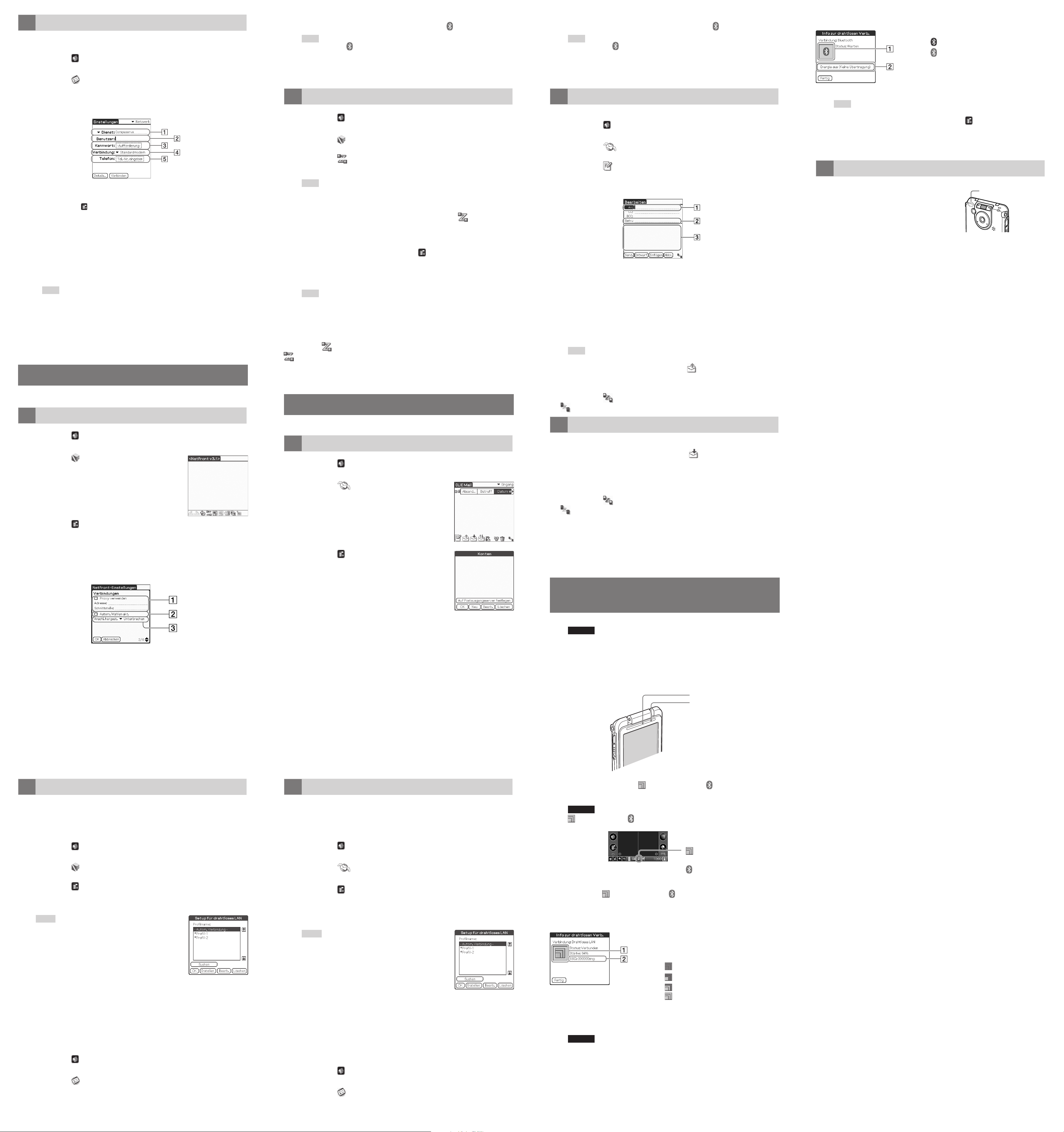
3 Konfigurieren der Netzwerkverbindung
Sie müssen die Einstellungen für den ISP auf dem Bildschirm Einstellungen für
[Netzwerk] konfigurieren.
1 Tippen Sie auf (Start).
Tippen Sie auf [Anwendungen], wenn Sie CLIE Organizer verwenden.
2 Tippen Sie auf (Einstellen).
3 Tippen Sie oben rechts im Bildschirm auf V und wählen Sie [Netzwerk].
Der Bildschirm Einstellungen für [Netzwerk] wird angezeigt.
4 Geben Sie die Informationen zu Ihrem Internetdienstanbieter (ISP) ein.
1 Dienst:
Wählen Sie den zu verwendenden Dienst (ISP-Namen) aus.
Wenn der gewünschte Dienst nicht aufgelistet ist, wählen Sie unter [Dienst] die Option [Neu]
aus, indem Sie auf
2 Benutzer:
Geben Sie den vom Internetdienstanbieter angegebenen Benutzernamen ein.
3 Kennwort:
Geben Sie das vom Internetdienstanbieter angegebene Kennwort ein.
4 Verbindung:
Geben Sie den Namen ein, den Sie in Schritt 4 unter „2 Einrichten der Registrierung für das
Koppeln” in dieser Anleitung eingegeben haben.
5 Telefon:
Geben Sie die vom ISP angegebene Telefonnummer des Zugriffspunktes ein.
Tipp
Bei einigen Mobiltelefonen ist nach der Telefonnummer noch eine Erweiterungsnummer
erforderlich.
Wenn Sie dazu weitere Informationen benötigen, wenden Sie sich an Ihren
Internetdienstanbieter oder die Telefongesellschaft.
Die Konfiguration zum Herstellen einer Internet-Verbindung über die
Bluetooth®-Funktion ist damit abgeschlossen.
Gehen Sie nach den Anweisungen zu NetFront v3.1 for CLIE und CLIE Mail vor.
(Menü) tippen, und fügen Sie den Dienstnamen zur Liste hinzu.
Anzeigen von Websites
Im Folgenden wird erläutert, wie Sie NetFront v3.1 for CLIE zum Anzeigen von Websites
konfigurieren.
Konfigurieren von NetFront v3.1 for CLIE
1 Tippen Sie auf (Start).
Tippen Sie auf [Anwendungen], wenn Sie CLIE Organizer verwenden.
2 Tippen Sie auf (NetFront 3.1).
Der Browser-Bildschirm wird angezeigt.
5 Tippen Sie neben [Bluetooth:] und wählen Sie [Ein].
Die Bluetooth-LED leuchtet auf und in der Statusleiste wird (Bluetooth) angezeigt.
Tipp
Sie können auch auf (Bluetooth) in der Statusleiste tippen, um das Dialogfeld Info zur
drahtlosen Verb. aufzurufen.
Tippen Sie auf [Energie ein (Signal wird abgewartet)], um die Bluetooth®-Funktion zu aktivieren.
6
Tippen Sie auf dem Bildschirm Einstellungen für [Netzwerk] auf [V Dienst:] und
wählen Sie den Namen des gewünschten Internetdienstanbieters (ISP) aus.
Anzeigen von Websites
1 Tippen Sie auf (Start).
Tippen Sie auf [Anwendungen], wenn Sie CLIE Organizer verwenden.
2 Tippen Sie auf (NetFront 3.1).
Der Browser-Bildschirm wird angezeigt.
3 Tippen Sie auf (offline).
Das Dialogfeld Bericht wird angezeigt.
Tipp
Wenn [Autom. Wählen akt.] auf der zweiten Seite des Bildschirms NetFront-Einstellungen
ausgewählt ist, wird die Verbindung automatisch gestartet.
4 Tippen Sie auf [OK].
Wenn der CLIÉ Handheld mit dem Internet verbunden ist, wird (online)
angezeigt.
Anzeigen einer Website
1 Tippen Sie auf dem Browser-Bildschirm auf (Menü) und wählen Sie unter
[Öffnen] die Option [Adresse eingeben].
Der Bildschirm Adresse eingeben wird angezeigt.
2 Geben Sie den URL für die anzuzeigende Website ein.
Tipp
Sie können Abkürzungen eingeben, indem Sie auf [V Assistent] tippen.
3 Tippen Sie auf [OK].
Die angegebene Website wird angezeigt.
Trennen der Verbindung
Tippen Sie auf (online) auf dem Browser-Bildschirm, um die Verbindung zu trennen.
(offline) wird angezeigt, wenn der CLIÉ Handheld nicht mehr mit dem Internet
verbunden ist.
, Einzelheiten zur Internet-Verbindung finden Sie unter „Internet/E-mail“ im
„CLIÉ Anwendungshandbuch“ (HTML-Format).
Senden/Empfangen von E-Mails
Im Folgenden wird erläutert, wie Sie CLIE Mail zum Senden bzw. Empfangen von E-Mails
konfigurieren.
Konfigurieren von CLIE Mail
1 Tippen Sie auf (Start).
Tippen Sie auf [Anwendungen], wenn Sie CLIE Organizer verwenden.
2 Tippen Sie auf (CLIE Mail).
Der Bildschirm CLIE Mail wird angezeigt.
5 Tippen Sie neben [Bluetooth:] und wählen Sie [Ein].
Die Bluetooth-LED leuchtet auf und in der Statusleiste wird (Bluetooth) angezeigt.
Tipp
Sie können auch auf (Bluetooth) in der Statusleiste tippen, um das Dialogfeld Info zur
drahtlosen Verb. aufzurufen.
Tippen Sie auf [Energie ein (Signal wird abgewartet)], um die Bluetooth
6
Tippen Sie auf dem Bildschirm Einstellungen für [Netzwerk] auf [V Dienst:] und
®
-Funktion zu aktivieren.
wählen Sie den Namen des gewünschten Internetdienstanbieters (ISP) aus.
Senden von E-Mails
Im Folgenden wird erläutert, wie Sie mit CLIE Mail E-Mails versenden können.
1 Tippen Sie auf (Start).
Tippen Sie auf [Anwendungen], wenn Sie CLIE Organizer verwenden.
2 Tippen Sie auf (CLIE Mail).
Der Bildschirm CLIE Mail wird angezeigt.
3 Tippen Sie auf (Neu).
Der Bildschirm Bearbeiten wird angezeigt.
4 Geben Sie die E-Mail-Adresse des Empfängers, den Betreff und den Text für
die E-Mail ein.
1 An:
Geben Sie die E-Mail-Adresse des Empfängers ein.
2 Betr.:
Geben Sie den Betreff für die E-Mail ein.
3 Geben Sie den Text für die E-Mail ein.
5 Tippen Sie auf [Send.] und [Jetzt senden].
Wenn Sie die Verbindung zum Internet hergestellt haben, erscheint der Bildschirm
Verbindungsstatus und die E-Mail wird gesendet.
Tipp
Wenn Sie auf [Später senden] tippen, wird die E-Mail vorübergehend in [Ausgang] gespeichert.
Die gespeicherte E-Mail wird gesendet, wenn Sie auf
(Senden) tippen.
6 Tippen Sie auf [OK].
Der Bildschirm CLIE Mail wird angezeigt.
7 Tippen Sie auf (online).
(offline) wird angezeigt, wenn die Verbindung getrennt wurde.
Empfangen von E-Mails
Im Folgenden wird erläutert, wie Sie mit CLIE Mail E-Mails empfangen können.
1 Tippen Sie auf dem Bildschirm CLIE Mail auf (Empfangen).
Wenn Sie die Verbindung zum Internet hergestellt haben, erscheint der Bildschirm
Verbindungsstatus und Sie können E-Mails empfangen.
2 Tippen Sie auf [OK].
Empfangene E-Mails werden in [Eingang] auf dem Bildschirm CLIE Mail angezeigt.
3 Tippen Sie auf (online).
(offline) wird angezeigt, wenn die Verbindung getrennt wurde.
Wenn die Bluetooth®-Funktion verwendet wird:
1 Bluetooth®-Status
:Aus
:Warten oder Wird verwendet
2 Energie ein/Energie aus
Tippen Sie auf [Energie ein (Signal wird abgewartet)]
oder [Energie aus (Keine Übertragung)], um
zwischen den beiden Optionen umzuschalten.
Tipp
Wenn Sie die Umschaltfunktion deaktivieren möchten, gehen Sie wie unten erläutert vor.
1 Tippen Sie im Dialogfeld Info zur drahtlosen Verb. auf
2 Tippen Sie unter [Option] auf [Erweiterte Einstellungen...].
3 Deaktivieren Sie auf dem Bildschirm Erweiterte Einstellungen die Option [Wird die
drahtlose LAN-Verbindung unterbrochen, verwendet das Gerät die drahtlose
Verbindungsart, die vor dem drahtlosen LAN verwendet wurde.].
(Menü).
Hinweise zur Benutzung
• Die Übertragungsleistung verringert sich, wenn die
Antenne mit einem Metallgegenstand in Berührung
kommt.
• Decken Sie die Antenne nicht mit der Hand ab,
während Sie die drahtlose LAN- oder die Bluetooth
Funktion nutzen. Andernfalls wird der Empfang
möglicherweise unterbrochen.
• So deaktivieren Sie die Bluetooth
Wählen Sie im Bildschirm Einstellungen für [Bluetooth] die Option [Aus] neben
[Bluetooth:].
, Erläuterungen dazu finden Sie unter „Anpassen des CLIÉ™ Handhelds
(Einstellungen): Einstellen der Bluetooth
Bluetooth
• So deaktivieren Sie die drahtlose LAN-Funktion:
Schalten Sie den CLIÉ Handheld aus.
• Die Übertragungsgeschwindigkeit variiert je nach der Entfernung zwischen den
Kommunikationsgeräten, dem Vorhandensein von Hindernissen zwischen den Geräten,
der Gerätekonfiguration, den Empfangsbedingungen und der verwendeten Software.
Außerdem kann die Übertragung je nach den Empfangsbedingungen auch abbrechen.
• Die Kommunikationsreichweite variiert je nach tatsächlicher Entfernung zwischen den
Kommunikationsgeräten, dem Vorhandensein von Hindernissen zwischen den Geräten,
den Empfangsbedingungen, der unmittelbaren Umgebung (Wänden und Baustoffen)
und der verwendeten Software.
®
-Funktion) “ im „Handbuch“ (PDF-Format).
®
-Funktion vollständig:
®
-
®
-Funktion (nur bei Modellen mit drahtloser
Eingebaute Antenne für
drahtloses LAN und
Bluetooth
3 Tippen Sie auf (Menü) und wählen Sie unter [Opt.] die Option [NetFront-
Einstellungen].
Die erste Seite des Bildschirms NetFront-Einstellungen wird angezeigt.
4 Tippen Sie auf V unten rechts auf dem Bildschirm, um die zweite Seite des
Bildschirms NetFront-Einstellungen anzuzeigen.
Der Bildschirm NetFront-Einstellungen für [Verbindungen] wird angezeigt.
5 Richten Sie die Verbindungsmethode ein.
1 Proxy verwenden
Wenn Sie von Ihrem Internetdienstanbieter (ISP) eine Proxy-Server-Adresse erhalten haben,
wählen Sie [Proxy verwenden] und geben die Adresse (bzw. den Hostnamen) und die
Anschlussnummer für den Proxy-Server ein.
2 Autom. Wählen akt.
Sie können automatisch auf das Internet zugreifen, ohne das Dialogfeld Bericht aufrufen zu
müssen, wenn [Autom. Wählen akt.] ausgewählt ist.
3 Anschl. hergest.
Sie können festlegen, wie NetFront v3.1 for CLIE beendet werden soll.
[Nie unterbr.]: Die Verbindung zum Internet bleibt für die Verwendung mit anderen
Anwendungen bestehen.
[Unterbrechen]: Die Verbindung zum Internet wird getrennt, wenn NetFront v3.1 for CLIE
beendet wird oder eine andere Anwendung startet.
[Eingabeauff.]: Das Dialogfeld Bericht wird angezeigt und Sie werden gefragt, ob die
Verbindung getrennt oder beibehalten werden soll.
6 Tippen Sie auf [OK].
Der Browser-Bildschirm wird angezeigt.
3 Tippen Sie auf (Menü) und wählen Sie unter
[Optionen] die Option [Konten].
Der Bildschirm Konten wird angezeigt.
4 Tippen Sie auf [Neu].
Der Bildschirm Neues Konto für [Name] wird angezeigt.
5 Geben Sie den Namen ein, der angezeigt wird, wenn Sie E-Mails senden, und
tippen Sie auf [Weiter].
Der Bildschirm Neues Konto für [E-Mail-Adresse] wird angezeigt.
6 Geben Sie Ihre E-Mail-Adresse ein und tippen Sie auf [Weiter].
Der Bildschirm Neues Konto für [E-Mail-Servernamen] wird angezeigt.
7 Geben Sie die Server-Adresse in [Posteingangsserver (POP3):] und
[Postausgangssever (SMTP):] ein und tippen Sie auf [Weiter].
Der Bildschirm Neues Konto für [Internetmail-Anmeldung] wird angezeigt.
8 Geben Sie den Mailkontonamen/Benutzernamen in [Kontoname (z.B.
Schwarz):] und das Mailkontokennwort/Benutzerkennwort in [Kennwort:] ein
und tippen Sie auf [Weiter].
Der Bildschirm Neues Konto für [Herzlichen Glückwunsch] wird angezeigt.
9 Tippen Sie auf [Beenden].
Der Bildschirm Konten wird angezeigt.
10 Tippen Sie auf [OK].
Der Bildschirm CLIE Mail wird angezeigt.
4 Tippen Sie auf die empfangene E-Mail.
Der Text der empfangenen E-Mail wird angezeigt.
, Einzelheiten zur Konfiguration sowie zum Senden oder Empfangen von E-Mails
finden Sie unter „Internet/E-mail“ im „CLIÉ Anwendungshandbuch“ (HTMLFormat).
Überprüfen von Informationen zur
drahtlosen LAN- und zur Bluetooth
Hinweis
Sie können die Bluetooth®- und die drahtlose LAN-Funktion nicht gleichzeitig verwenden.
(Die Bluetooth
Bluetooth
Die LED für drahtloses LAN und die Bluetooth-LED schalten sich bei jeder Nutzung ein.
Wenn sich die Bluetooth
Bluetooth-LED.
®
-Funktion steht nur bei Modellen zur Verfügung, die mit der drahtlosen
®
-Technologie ausgestattet sind.)
®
-Funktion im Wartestatus (Waiting) befindet, blinkt die
Bluetooth-LED
LED für drahtloses LAN (WLAN)
®
-Funktion
Auswählen einer Kommunikationsmethode
Sie können die Anweisungen in diesem Abschnitt erst ausführen, nachdem Sie die
Anweisungen unter „Herstellen einer Verbindung zum Internet mit der drahtlosen LANFunktion“ oder „Herstellen einer Verbindung zum Internet mit der Bluetooth®-Funktion
(nur bei Modellen mit drahtloser Bluetooth
Wenn die drahtlose LAN-Funktion verwendet wird:
1 Tippen Sie auf (Start).
Tippen Sie auf [Anwendungen], wenn Sie CLIE Organizer verwenden.
2 Tippen Sie auf (NetFront 3.1).
Der Browser-Bildschirm wird angezeigt.
3 Tippen Sie auf (Menü) und wählen Sie unter [Opt.] die Option [Einstellen].
Der Bildschirm Einstellungen für [Netzwerk:] wird angezeigt.
4 Vergewissern Sie sich, dass [Drahtloses LAN] ausgewählt ist.
Tipps
• Wenn [Drahtloses LAN] nicht ausgewählt ist, tippen Sie zum
Auswählen auf [V Dienst:].
• Wenn mehrere Profile registriert sind, wählen Sie [Details...]
und [-Autom. Verbindung-] auf dem Bildschirm Setup für
drahtloses LAN aus. Ein für Ihren Standort geeignetes Profil
wird automatisch ausgewählt, um die Verbindung zum Internet
herzustellen.
5 Tippen Sie auf [Fertig].
Der Browser-Bildschirm wird angezeigt.
Wenn die Bluetooth®-Funktion verwendet wird:
1 Aktivieren Sie die Bluetooth
®
Mobiltelefons.
Erläuterungen zur Bluetooth®-Funktion des Bluetooth®-kompatiblen Mobiltelefons
finden Sie in der Bedienungsanleitung zu diesem Mobiltelefon.
2 Tippen Sie auf (Start).
Tippen Sie auf [Anwendungen], wenn Sie CLIE Organizer verwenden.
3 Tippen Sie auf (Einstellen).
4 Tippen Sie oben rechts im Bildschirm auf V und wählen Sie [Bluetooth].
Der Bildschirm Einstellungen für [Bluetooth] wird angezeigt.
®
-Technologie) “ ausgeführt haben.
-Funktion Ihres Bluetooth-kompatiblen
Auswählen einer Kommunikationsmethode
Sie können die Anweisungen in diesem Abschnitt erst ausführen, nachdem Sie die
Anweisungen unter „Herstellen einer Verbindung zum Internet mit der drahtlosen LANFunktion“ oder „Herstellen einer Verbindung zum Internet mit der Bluetooth
(nur bei Modellen mit drahtloser Bluetooth®-Technologie) “ ausgeführt haben.
Wenn die drahtlose LAN-Funktion verwendet wird:
1 Tippen Sie auf (Start).
Tippen Sie auf [Anwendungen], wenn Sie CLIE Organizer verwenden.
2 Tippen Sie auf (CLIE Mail).
Der Bildschirm CLIE Mail wird angezeigt.
3 Tippen Sie auf (Menü) und wählen Sie unter [Optionen] die Option
[Netzwerke].
Der Bildschirm Einstellungen für [Netzwerk:] wird angezeigt.
4 Vergewissern Sie sich, dass [Drahtloses LAN] ausgewählt ist.
Tipps
• Wenn [Drahtloses LAN] nicht ausgewählt ist, tippen Sie zum
Auswählen auf [V Dienst:].
• Wenn mehrere Profile registriert sind, wählen Sie [Details...]
und [-Autom. Verbindung-] auf dem Bildschirm Setup für
drahtloses LAN aus. Ein für Ihren Standort geeignetes Profil
wird automatisch ausgewählt, um die Verbindung zum Internet
herzustellen.
5 Tippen Sie auf [Fertig].
Der Bildschirm CLIE Mail wird angezeigt.
Wenn die Bluetooth®-Funktion verwendet wird:
1 Aktivieren Sie die Bluetooth
®
-Funktion Ihres Bluetooth-kompatiblen
Mobiltelefons.
Erläuterungen zur Bluetooth®-Funktion des Bluetooth®-kompatiblen Mobiltelefons
finden Sie in der Bedienungsanleitung zu diesem Mobiltelefon.
2 Tippen Sie auf (Start).
Tippen Sie auf [Anwendungen], wenn Sie CLIE Organizer verwenden.
3 Tippen Sie auf (Einstellen).
4 Tippen Sie oben rechts im Bildschirm auf V und wählen Sie [Bluetooth].
Der Bildschirm Einstellungen für [Bluetooth] wird angezeigt.
®
-Funktion
Außerdem wird in der Statusleiste
wird angegeben, welche Funktion gerade verwendet wird.
Hinweis
(Drahtloses LAN) und (Bluetooth) werden nie gleichzeitig angezeigt.
Sie können auch auf (Drahtloses LAN) und (Bluetooth) tippen, um das Dialogfeld
Info zur drahtlosen Verb. aufzurufen.
Das Dialogfeld enthält ausführliche Informationen zur Verbindung.
(Drahtloses LAN) oder (Bluetooth) angezeigt. So
wird angezeigt, wenn die drahtlose
LAN-Funktion genutzt wird.
wird angezeigt, wenn die drahtlose
Bluetooth®-Funktion genutzt wird.
Wenn die drahtlose LAN-Funktion verwendet wird:
1 Empfangspegel
Bei einer Verbindung zum Internet über ein
drahtloses LAN wird der Empfangspegel wie im
Folgenden dargestellt angezeigt.
: Aus
: 1–35 %
: 36–70 %
: 71–100 %
2 SSID
Die aktuell verwendete SSID des drahtlosen LANZugriffspunktes wird angezeigt.
Hinweis
Wenn Sie die Einstellungen der Bluetooth®-Funktion ändern oder versuchen, die Bluetooth®Funktion zu verwenden, während der CLIÉ Handheld mit dem drahtlosen LAN verbunden
ist, wird das Dialogfeld Bluetooth angezeigt. In diesem Dialogfeld werden Sie gefragt, ob die
Verbindung zwischen dem CLIÉ Handheld und dem drahtlosen LAN getrennt werden soll.
Tippen Sie auf [Ja], wenn die Verbindung zum drahtlosen LAN getrennt werden soll, bzw. auf
[Nein], wenn sie nicht getrennt werden soll. Wenn Sie auf [Nein] tippen, können Sie die
Bluetooth®-Funktion nicht verwenden.
